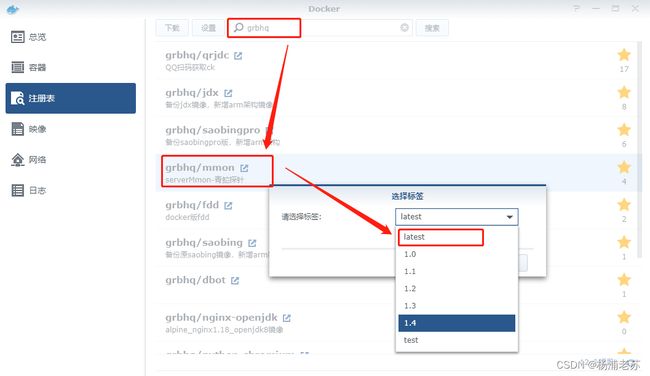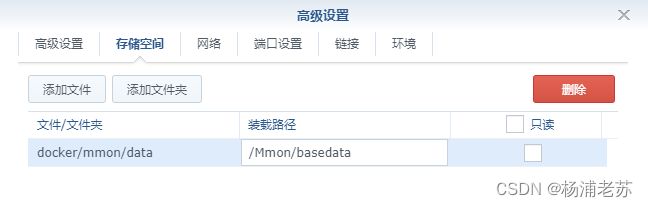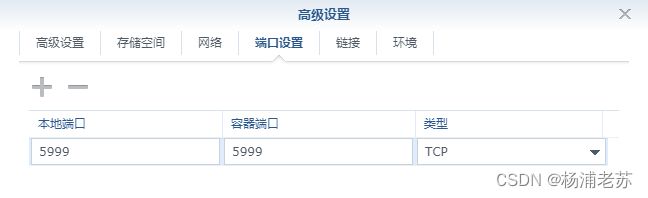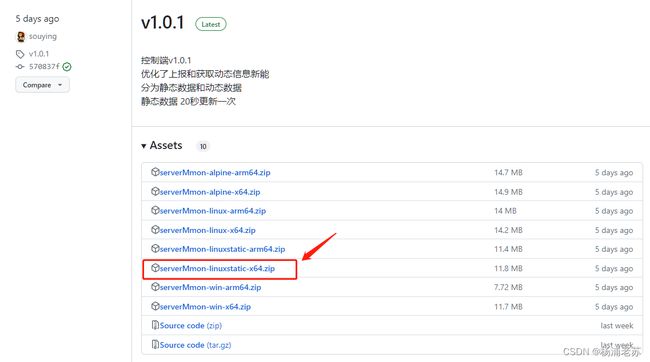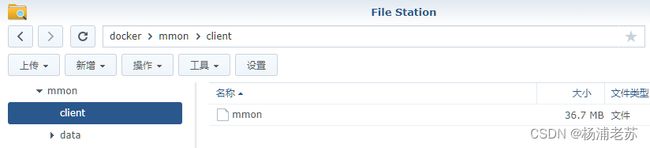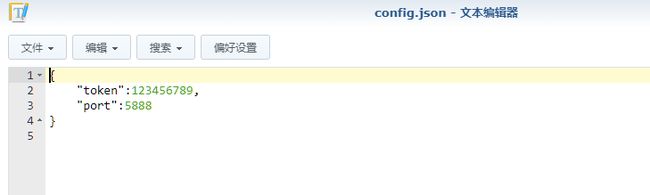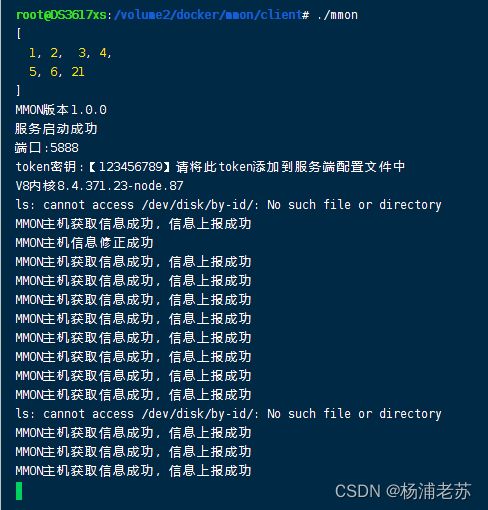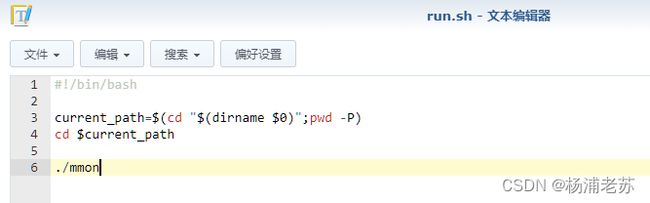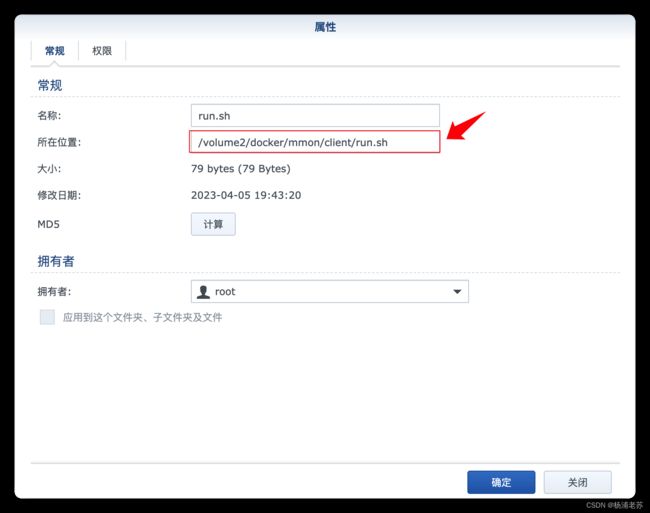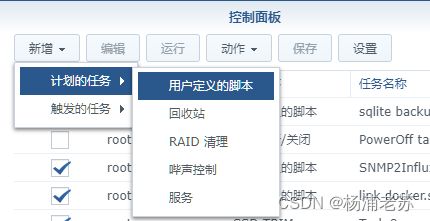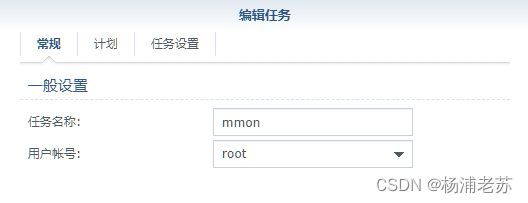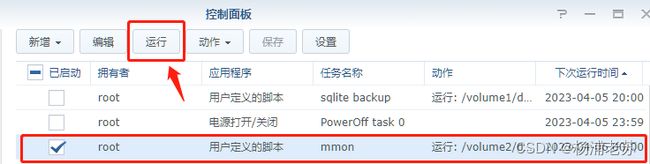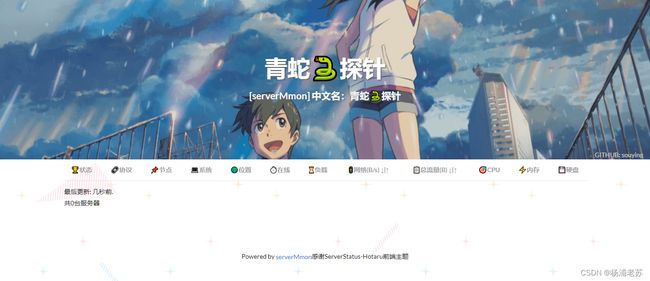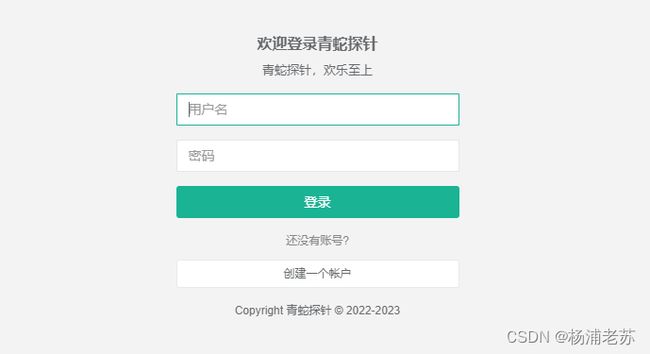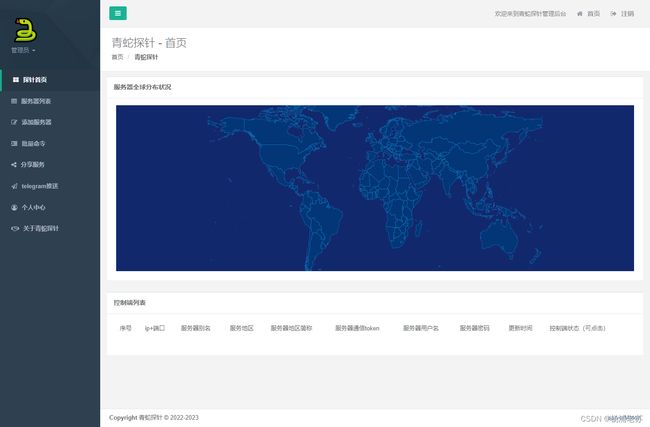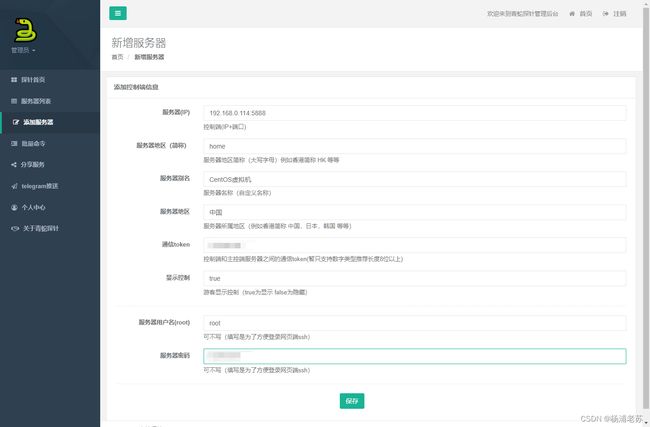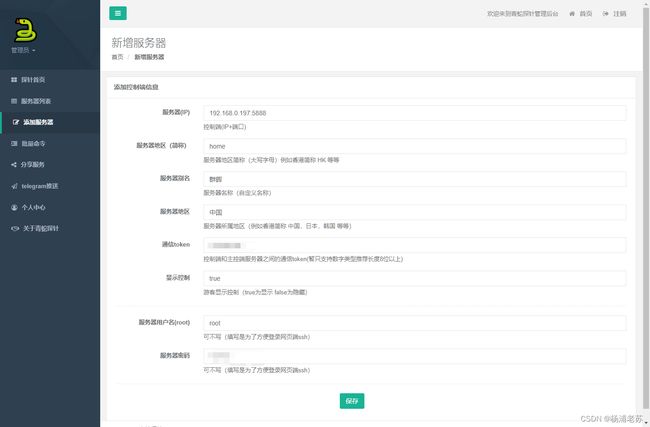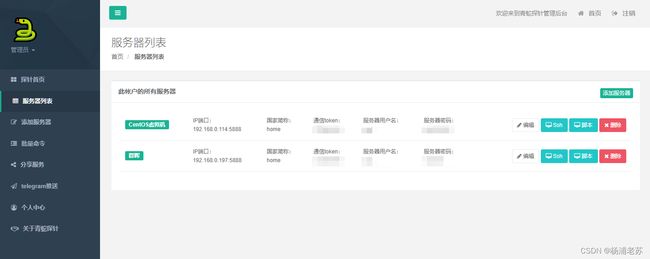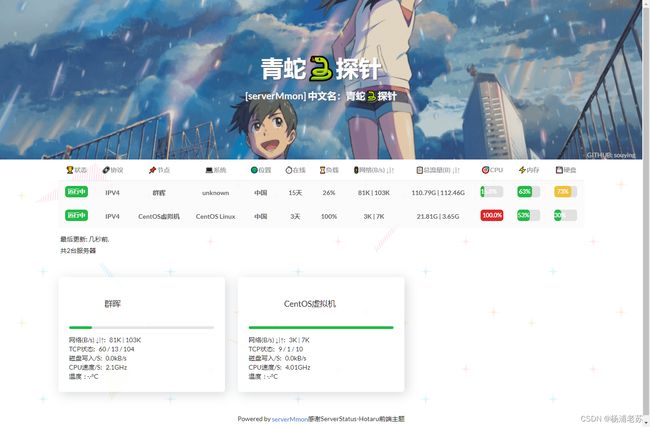酷炫的青蛇探针serverMmon
本文软件由网友
114514推荐;
什么是 serverMmon ?
serverMmon(青蛇探针)是nodeJs开发的一个酷炫高逼格的云探针、云监控、服务器云监控、多服务器探针。
-
主要功能介绍:
- 全球服务器分布世界地图
- 服务器(控制端)
ping连通率功能 - 后台编辑 添加 删除 服务器(控制端)
- 生成服务器(控制端)一键安装脚本
- 在线
SSH - 多服务器批量执行命令
- 多服务器定制分享地址
- 控制游客那些服务器可显示
- 其他功能不一一叙述自行安装体验
官方提供了演示站点:http://106.126.11.114:5880
主控服务端安装
在群晖上以 Docker 方式安装。
在注册表中搜索 grbhq ,选择第四个 grbhq/mmon,版本选择 1.4 或者
latest。
卷
在 docker 文件夹中,创建一个新文件夹 mmon,并在其中建一个子文件夹 data
| 文件夹 | 装载路径 | 说明 |
|---|---|---|
docker/mmon/data |
/Mmon/basedata |
存放数据库 |
端口
本地端口不冲突就行,不确定的话可以用命令查一下
# 查看端口占用
netstat -tunlp | grep 端口号
| 本地端口 | 容器端口 |
|---|---|
5999 |
5999 |
命令行安装
如果你熟悉命令行,可能用 docker cli 更快捷
# 新建文件夹 mmon 和 子目录
mkdir -p /volume2/docker/mmon/data
# 进入 mmon 目录
cd /volume2/docker/mmon
# 运行容器
docker run -d \
--restart unless-stopped \
--name mmon \
-p 5999:5999 \
-v $(pwd)/data:/Mmon/basedata \
grbhq/mmon:latest
也可以用 docker-compose 安装,将下面的内容保存为 docker-compose.yml 文件
version: '3'
services:
mmon:
image: grbhq/mmon:latest
container_name: mmon
restart: unless-stopped
ports:
- 5999:5999
volumes:
- ./data:/Mmon/basedata
然后执行下面的命令
# 新建文件夹 mmon 和 子目录
mkdir -p /volume2/docker/mmon/data
# 进入 mmon 目录
cd /volume2/docker/mmon
# 将 docker-compose.yml 放入当前目录
# 一键启动
docker-compose up -d
监控端安装
监控端指的实际上是被监控端;
linux主机
Linux 上的安装比较简单,老苏在虚拟机里的 CentOS 测试了一下,只要执行官方的一键安装脚本
# 国内服务器一键安装脚本
bash <(curl -sL https://cdn.zenless.top/gh/souying/serverMmon@main/scripts/mmon_install.sh)
# 或者
bash <(curl -sL https://cdn.jsdelivr.net/gh/souying/serverMmon@main/scripts/mmon_install.sh)
# 国外服务器一键安装脚本
bash <(curl -sL https://raw.githubusercontent.com/souying/serverMmon/main/scripts/mmon_install.sh)
然后按照提示一步一步执行就可以了
群晖
群晖上的安装有点麻烦,无法使用官方的一键安装脚本,需要手动安装
第一步、前往 releases 下载客户端,地址:https://github.com/souying/serverMmon/releases
老苏下载的是
servermmon-linuxstatic-x64.zip而不是servermmon-linux-x64.zip,因为后者运行时会报错:/lib/libstdc++.so.6: no version information available
第二步、将 解压出来的文件 mmon放到新建的 client 目录,并修改权限
# 进入 client 目录
cd /volume2/docker/mmon/client
# 添加执行权限
chmod +x mmon
第三步、创建并编辑 config.json 文件
# 创建配置文件
touch config.json
写入下面的内容,并保存。其中:
token:是指监控端和主控端服务器之间的通信token(暂只支持数字类型推荐长度8位以上);port:默认为5888,这里如果改了,服务端设置服务器IP时,记得也要修改;
{
"token":123456789,
"port":5888
}
第四步、需要执行一次,检验是否设置正确
# 执行一次
./mmon
第五步、创建一个 run.sh 文件
# 创建运行脚本文件
touch run.sh
填入下面的内容
#!/bin/bash
current_path=$(cd "$(dirname $0)";pwd -P)
cd $current_path
./mmon
第六步、建自动任务
右键 –> 属性,可以获取文件的绝对路径
进 控制面板 –> 任务计划 –> 新增 –> 任务的计划 –> 用户定义的脚本
用
触发的任务的任务也可以,在开机时触发
名字随便,容易辨识就可以,用 root 执行
将下面脚本填入 用户定义的脚本 中,然后点确定
/volume2/docker/mmon/client/run.sh
点击刚刚创建的任务,接着点击 运行
运行
在浏览器中输入 http://群晖IP:5999 就能看到主界面
后台管理
在浏览器中输入 http://群晖IP:5999/admin 就能看到登录界面
第一次需要选创建一个账号
- 账号不能少于
6位 - 密码不能少于
9位
登录成功之后的后台主界面
开始添加服务器,先加了虚拟机
下面两个值对应于监控端设置文件
config.json中的参数设置
- 服务器(IP):要填监控的的
IP+ 端口,如果没改的话就是我们前面设置的5888; - 通信token:就是我们前面设置的
123456789
接下来把群晖也加进去了
现在服务器列表中已经有了两台设备
前端显示
回到主页 http://群晖IP:5999,就能看到服务器的实时信息了
参考文档
souying/serverMmon: nodeJs、云探针、多服务器探针、云监控、多服务器云监控,演示:http://106.126.11.114:5880/
地址:https://github.com/souying/serverMmon